Si votre iPhone est bloqué sur l'écran SOS d'urgence, vous vous sentez probablement frustré et confus. Le problème « iPhone bloqué en SOS d'urgence » peut être un véritable casse-tête, vous empêchant d'accéder à votre appareil et à ses précieuses données. Ne vous inquiétez pas, nous vous proposons cinq solutions simples pour sortir votre iPhone de ce pétrin.
Dans ce guide complet, nous allons explorer les raisons du problème « iPhone bloqué en mode SOS » et vous guider étape par étape pour le résoudre. Que vous soyez un utilisateur averti ou que vous préfériez les solutions simples, vous trouverez le remède idéal pour remettre votre iPhone en état de marche en un rien de temps.
Vous vous demandez comment sortir votre iPhone du mode SOS ? Plongeons dans le vif du sujet et disons adieu à la situation redoutée de l'iPhone bloqué sur SOS une fois pour toutes !
Dans cet article
Partie 1 : Qu'est-ce que le mode SOS sur l'iPhone ?
Commençons par comprendre ce qu'est le mode SOS et comment il fonctionne sur votre iPhone.
Le mode SOS, également appelé SOS Urgence, est une fonction de sécurité introduite par Apple dans iOS 11. Il est conçu pour aider les utilisateurs à appeler rapidement les services d'urgence ou à alerter leurs contacts en cas d'urgence.
Voici comment cela fonctionne :
Étape 1 : Maintenez enfoncés le bouton latéral et l'un des boutons de volume jusqu'à ce que le curseur SOS d'urgence apparaisse. Cela déclenche un compte à rebours et un son d'alerte.
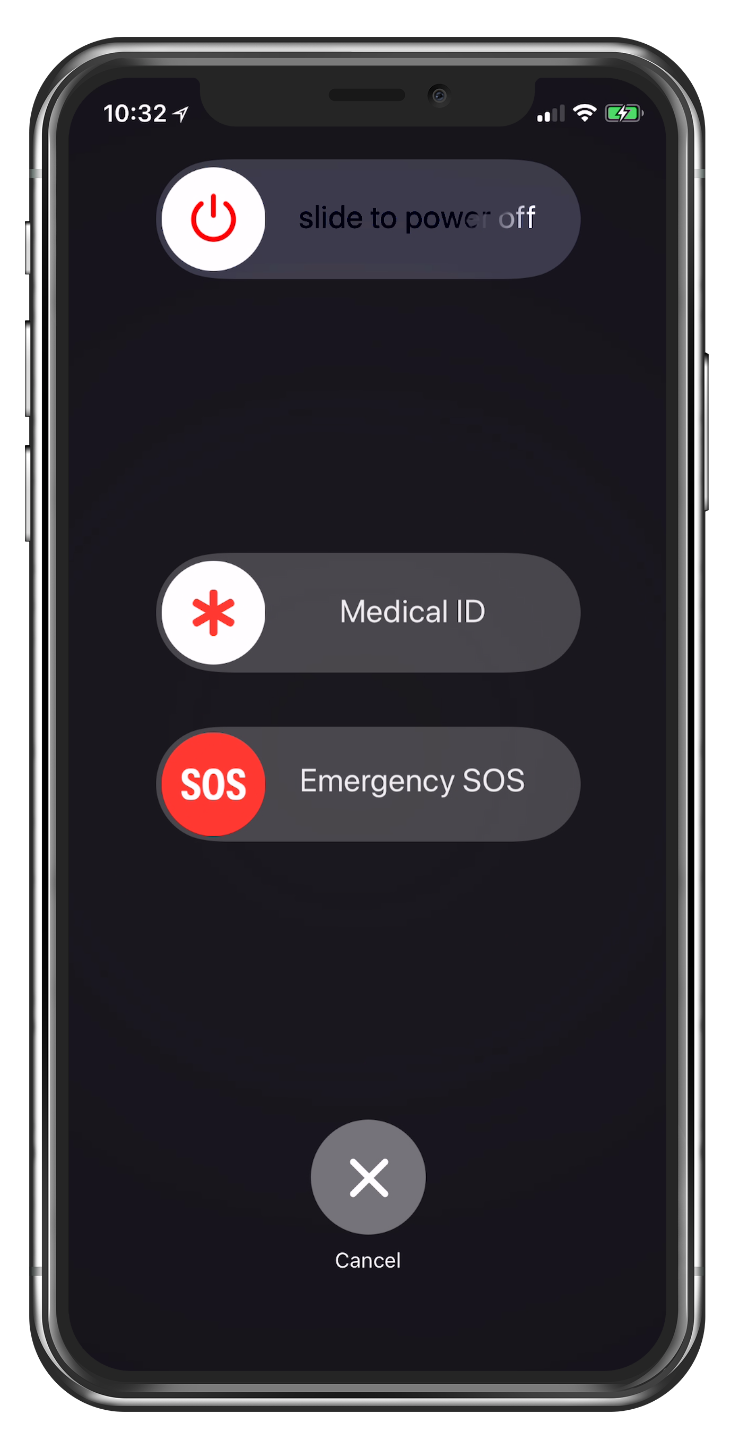
Étape 2 : Si vous maintenez le bouton latéral enfoncé pendant le compte à rebours, votre iPhone appellera automatiquement les services d'urgence à la fin du compte à rebours.
Étape 3 : Si vous relâchez les boutons pendant le compte à rebours, vous aurez la possibilité d'envoyer un SMS indiquant votre position actuelle à vos contacts d'urgence.
Si cette fonction peut sauver des vies en cas d'urgence, elle peut aussi causer des problèmes si elle est activée accidentellement. C'est à ce moment-là que le problème « iPhone bloqué en SOS d'urgence » se pose.
Partie 2 : Pourquoi l'iPhone est-il bloqué en mode SOS ? Principales raisons
Il existe plusieurs raisons pour lesquelles votre iPhone peut rester bloqué en mode SOS. Voici quelques éléments déclencheurs courants qui peuvent aggraver ce problème :
- Déclenchement accidentel du mode SOS : Il est facile de déclencher accidentellement le mode SOS, surtout si vous transportez votre iPhone dans votre poche ou votre sac.
- Problèmes de logiciel : Comme tout autre logiciel, iOS peut occasionnellement connaître des pépins ou des bogues qui peuvent entraîner l'activation inattendue du mode SOS.
- Problèmes de matériels : Des problèmes liés aux boutons de votre iPhone ou à d'autres composants matériels peuvent également entraîner le blocage du mode SOS.
- Dégâts des eaux : Si votre iPhone a subi un dégât des eaux, le mode SOS risque de mal fonctionner et de se bloquer.
- Jailbreak ou modifications non autorisées : Le jailbreaking de votre iPhone ou l'installation de tweaks ou de modifications non autorisés peuvent parfois interférer avec la fonctionnalité du mode SOS.
Partie 3 : L'iPhone reste bloqué sur le SOS d'urgence ? Essayez ces solutions
Maintenant que vous comprenez les raisons du problème « iPhone bloqué sur SOS », explorons cinq solutions efficaces pour sortir votre iPhone de cette situation frustrante.
Solution 1 : Redémarrage forcé de l'iPhone
L'un des moyens les plus simples et les plus efficaces de résoudre le problème « iPhone bloqué en mode SOS » consiste à forcer le redémarrage de votre appareil. Cette opération permet souvent de résoudre les problèmes logiciels ou les problèmes temporaires susceptibles d'être à l'origine du problème.
Voici comment forcer le redémarrage de votre iPhone :
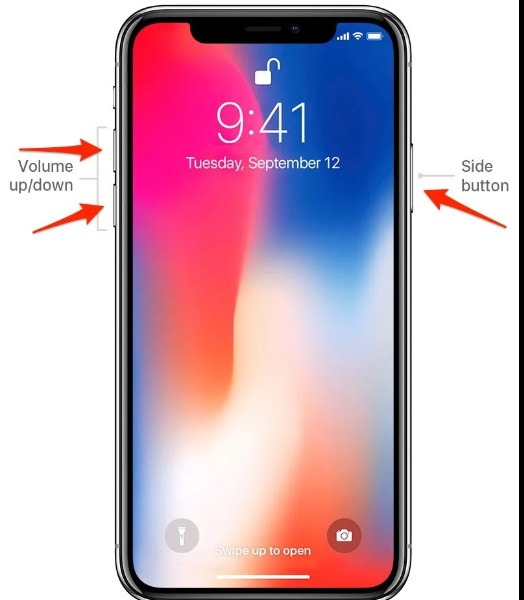
Pour iPhone 8 ou modèles ultérieurs :
Étape 1: Appuyez sur le bouton d'augmentation du volume et relâchez-le rapidement.
Étape 2: Appuyez sur le bouton de diminution du volume et relâchez-le rapidement.
Étape 3: Appuyez sur le bouton latéral et maintenez-le enfoncé jusqu'à ce que le logo Apple apparaisse.
Pour iPhone 7 ou iPhone 7 Plus :
Étape 1: Appuyez simultanément sur les boutons latéraux et de réduction du volume et maintenez-les enfoncés.
Étape 2: Maintenez la pression jusqu'à ce que le logo Apple apparaisse.
Si le redémarrage forcé ne fonctionne pas, passez à la solution suivante.
Solution 2 : Éteindre et recharger l'iPhone
Parfois, le problème « iPhone bloqué sur SOS » peut être résolu en éteignant simplement votre appareil et en le laissant se recharger pendant un certain temps. Cela peut aider à réinitialiser les éventuels problèmes temporaires ou logiciels qui pourraient être à l'origine du problème.
Voici ce que vous devez faire :
Étape 1: Maintenez enfoncé le bouton latéral (ou le bouton supérieur sur les anciens modèles d'iPhone) jusqu'à ce que le curseur « glisser pour éteindre » apparaisse. Faites glisser le curseur pour éteindre votre iPhone.
Étape 2: Une fois votre iPhone éteint, connectez-le à une source d'alimentation et laissez-le se recharger pendant au moins 30 minutes.

Étape 3: Après le chargement, maintenez enfoncé le bouton latéral (ou le bouton supérieur sur les modèles plus anciens) jusqu'à ce que le logo Apple apparaisse.
Si cela ne résout pas le problème « iPhone bloqué en mode SOS », ne vous inquiétez pas, nous avons d'autres solutions pour vous.
Solution 3 : Restaurer l'iPhone via iTunes
Si les solutions précédentes n'ont pas fonctionné, il est temps d'essayer de restaurer votre iPhone à l'aide d'iTunes. Ce processus efface toutes les données de votre appareil et réinstalle la dernière version d'iOS, ce qui permet souvent de résoudre des problèmes liés au logiciel, tels que le problème « iPhone bloqué en SOS d'urgence ».
Voici comment restaurer votre iPhone via iTunes :
Étape 1: Connectez votre iPhone à un ordinateur sur lequel la dernière version d'iTunes est installée.
Étape 2: Ouvrez iTunes et sélectionnez votre iPhone dans la liste des appareils. Cliquez sur le bouton « Restaurer l'iPhone ».
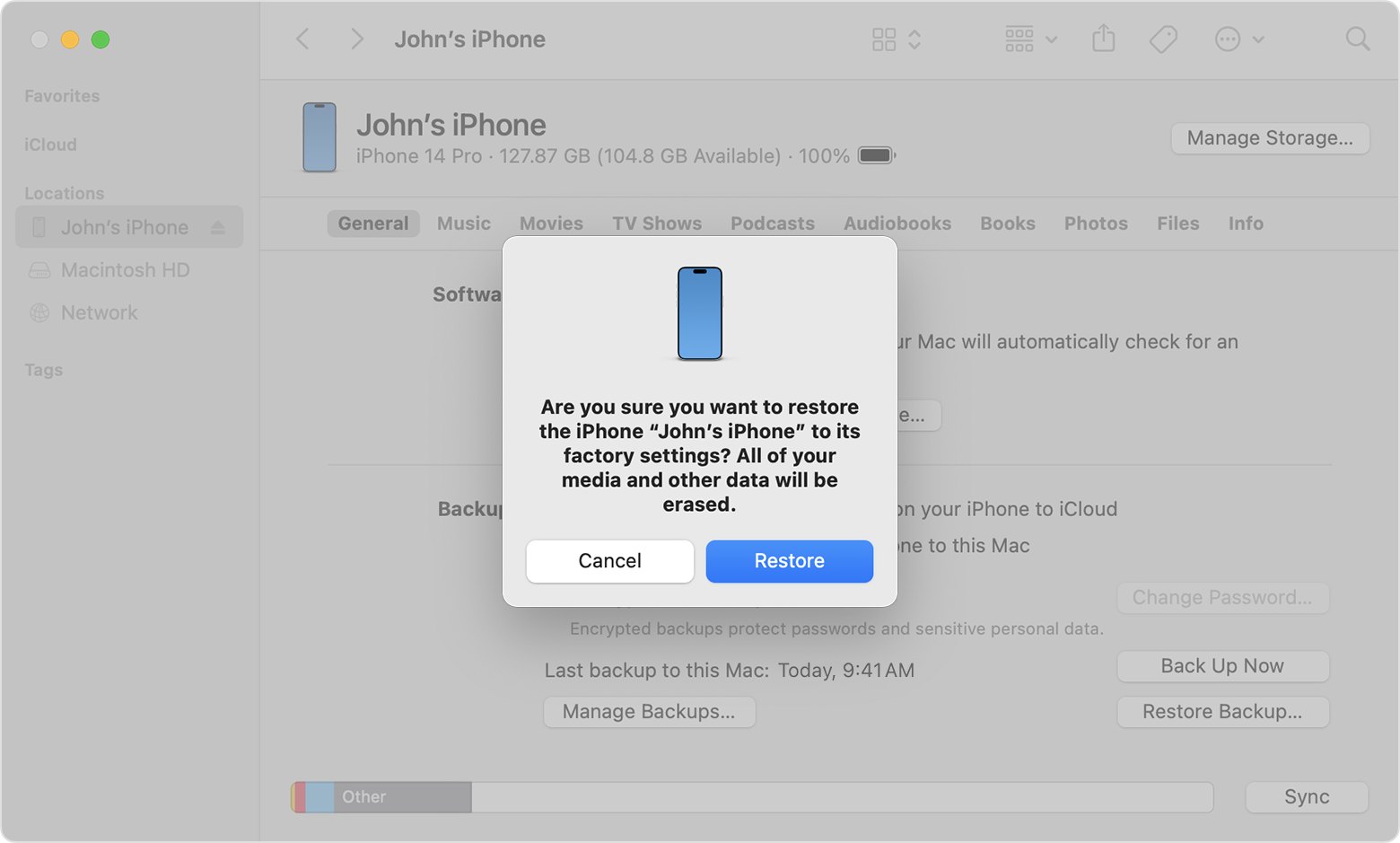
Étape 3: Suivez les invites à l'écran pour confirmer le processus de restauration.
Veuillez noter que la restauration de votre iPhone effacera toutes les données et tous les paramètres. Il est donc important de disposer d'une sauvegarde récente si vous souhaitez préserver vos données.
Solution 4 : Mettre l'iPhone en mode de récupération
Si la restauration de votre iPhone via iTunes ne fonctionne pas, vous pouvez essayer de mettre votre appareil en mode de récupération et de le restaurer à partir de là. Il s'agit d'une solution plus avancée, mais elle permet souvent de résoudre des problèmes logiciels tenaces tels que le problème « iPhone bloqué sur SOS ».
Pour effectuer ce processus, vous aurez besoin d'un Mac ou d'un PC Windows fonctionnant sous Windows 10 ou une version ultérieure. Sur un PC Windows, assurez-vous que l'application Apple Devices ou iTunes est installée. En outre, vous aurez besoin du câble fourni avec votre iPhone, ou de tout autre câble compatible, pour établir une connexion entre votre iPhone et l'ordinateur.
Voici comment mettre votre iPhone en mode de récupération :
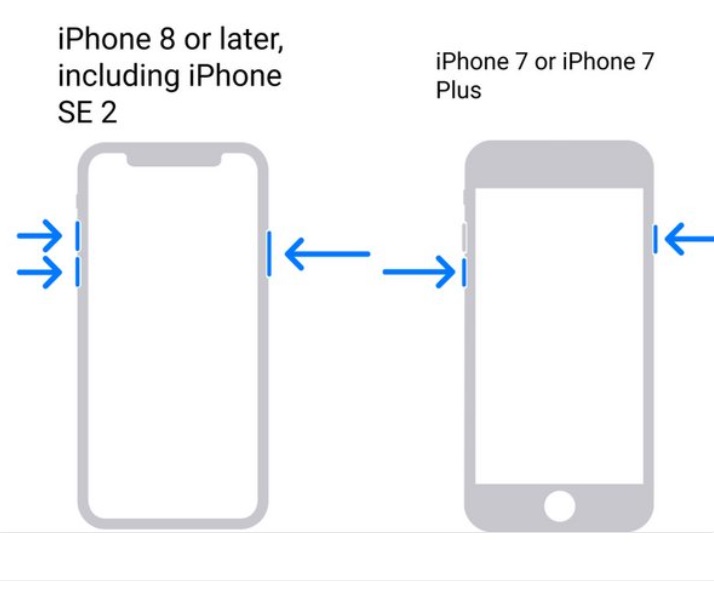
Pour iPhone 8 ou modèles ultérieurs :
Étape 1: Appuyez sur le bouton d'augmentation du volume et relâchez-le rapidement.
Étape 2: Appuyez sur le bouton de réduction du volume et relâchez-le rapidement.
Étape 3: Appuyez sur le bouton latéral et maintenez-le enfoncé jusqu'à ce que l'écran du mode de récupération s'affiche.
Pour iPhone 7 ou iPhone 7 Plus :
Étape 1: Appuyez simultanément sur les boutons latéraux et de réduction du volume et maintenez-les enfoncés.
Étape 2: Maintenez la touche enfoncée jusqu'à ce que l'écran du mode de récupération s'affiche.
Une fois que votre iPhone est en mode de récupération, vous pouvez suivre les invites à l'écran dans iTunes pour restaurer votre appareil.
Solution 5 : Meilleure méthode pour résoudre le problème SOS de l'iPhone : Dr.Fone
Si aucune des solutions ci-dessus n'a fonctionné, il est temps de faire appel aux grands moyens. Dr.Fone - System Repair est un outil puissant qui peut vous aider à résoudre le problème « iPhone bloqué en mode SOS » sans perdre de données.
Contrairement à d'autres méthodes qui risquent de provoquer une perte de données ou qui nécessitent des étapes complexes, Dr.Fone System Repair peut résoudre le problème « iPhone bloqué sur SOS » sans perte de données. Il s'agit d'une solution conviviale, en un seul clic, qui répare le système de votre iPhone tout en conservant vos précieuses données intactes.
Grâce à sa technologie avancée et à ses performances fiables, Dr.Fone System Repair est le moyen le plus sûr et le plus efficace de sortir votre iPhone du redoutable mode SOS.
Voici comment utiliser Dr.Fone pour réparer votre iPhone :
Étape 1: Téléchargez et installez Dr. Fone System Repair sur votre ordinateur. Connectez votre iPhone à votre ordinateur à l'aide d'un câble Lightning. Lancez Dr.Fone System Repair et sélectionnez l'option « Réparation du système ».

Étape 2: Suivez les instructions qui s'affichent à l'écran pour passer en mode de récupération.

Étape 3: Une fois que votre iPhone est dans le mode approprié, Dr.Fone le détecte et vous invite à télécharger le dernier firmware.

Étape 4: Après avoir téléchargé le progiciel, cliquez sur le bouton « Démarrer la réparation ».
Dr.Fone - System Repair commencera à réparer le système de votre iPhone et résoudra le problème de l'iPhone bloqué sur le SOS d'urgence sans perte de données.
Partie 3 : [BONUS] Utiliser MobileTrans pour sauvegarder les données de l'iPhone sur le PC
Les solutions proposées jusqu'à présent vous aideront à résoudre le problème « iPhone bloqué en mode SOS », mais il est toujours préférable d'effectuer une sauvegarde de vos données importantes. Ainsi, même si vous devez restaurer votre iPhone, vous ne perdrez pas vos précieux souvenirs, documents ou autres fichiers.
Wondershare MobileTrans - Backup & Restore est un outil puissant et convivial qui vous permet de sauvegarder les données de votre iPhone sur votre ordinateur.
Wondershare MobileTrans
Sauvegardez facilement vos données sur votre ordinateur
- • Pas de perte de données. Pas de fuites de données.
- •Prise en charge de diverses données, notamment les fichiers, les photos, les vidéos, les applications, les contacts, etc.
- • Compatible avec des milliers de types d'appareils sous Android et iOS.

 4.5/5 Excellent
4.5/5 ExcellentVoici comment l'utiliser :
Étape 1: Téléchargez et installez MobileTrans sur votre ordinateur. Connectez votre iPhone à votre ordinateur à l'aide d'un câble Lightning. Lancez MobileTrans et sélectionnez l'option « Sauvegarde et restauration ». Sélectionnez « Sauvegarde et restauration du téléphone » pour continuer.

Étape 2: Choisissez les types de données que vous souhaitez sauvegarder (photos, messages, contacts, etc.).

Étape 3: Cliquez sur le bouton « Démarrer » pour lancer le processus de sauvegarde.

MobileTrans facilite la création d'une sauvegarde complète des données de votre iPhone, ce qui vous permet d'avoir l'esprit tranquille et de vous assurer que vos précieuses informations sont en sécurité, même si vous rencontrez des problèmes tels que le problème « iPhone bloqué sur SOS ».
Conclusion
Le problème de l'iPhone bloqué sur SOS Urgence peut être frustrant, mais grâce aux solutions que nous vous proposons, vous pouvez rapidement résoudre le problème et retrouver l'accès à votre appareil.
Que vous choisissiez de forcer le redémarrage de votre iPhone, de le restaurer via iTunes, d'utiliser Dr.Fone pour la réparation du système ou simplement de sauvegarder vos données avec MobileTrans, vous disposez désormais des outils et des connaissances nécessaires pour vous attaquer de front à ce problème.
N'oubliez pas qu'il est essentiel de rester calme et de suivre attentivement les étapes pour résoudre efficacement le problème de l'iPhone bloqué sur SOS. Avec un peu de patience et la bonne approche, vous pourrez à nouveau utiliser votre iPhone en un rien de temps.

 4.5/5 Excellent
4.5/5 ExcellentFAQ
-
Q : Puis-je restaurer mon iPhone sans perdre mes données ?
Oui, vous pouvez restaurer votre iPhone sans perdre vos données en créant une sauvegarde à l'aide d'iTunes ou d'iCloud. Toutefois, si vous ne parvenez pas à créer une sauvegarde en raison du problème « iPhone bloqué sur SOS », vous pouvez utiliser Dr.Fone System Repair, qui peut réparer le système de votre iPhone sans perte de données. -
Q : Est-il sûr d'utiliser des outils tiers comme Dr.Fone System Repair ?
Oui, des outils tiers réputés comme Dr.Fone System Repair peuvent être utilisés en toute sécurité. Ces outils sont spécialement conçus pour résoudre des problèmes tels que « iPhone bloqué en SOS d'urgence » sans endommager votre appareil ou vos données. -
Q : Combien de temps faut-il pour sauvegarder les données de mon iPhone à l'aide de MobileTrans ?
Le temps nécessaire pour sauvegarder les données de votre iPhone à l'aide de MobileTrans dépend de la quantité de données que vous sauvegardez et de la vitesse de votre ordinateur et de votre connexion Internet. Cependant, MobileTrans est généralement un outil rapide et efficace, et le processus de sauvegarde devrait prendre un temps raisonnable.




